Désactiver TalkBack sur votre appareil Android peut être une tâche intimidante pour certains utilisateurs, surtout s’ils sont novices avec cette fonctionnalité d’accessibilité. TalkBack, conçu pour aider les personnes ayant des déficiences visuelles, peut parfois s’activer accidentellement, créant une expérience utilisateur perturbante.
Dans cet article, nous allons vous guider pas à pas pour désactiver TalkBack en utilisant des méthodes simples et rapides.
Naviguer dans les paramètres Android pour désactiver TalkBack
La première méthode pour désactiver TalkBack consiste à accéder aux paramètres de votre téléphone. Voici comment procéder :
- Ouvrez les paramètres de votre appareil Android en appuyant sur l’icône des paramètres.
- Accédez à « Accessibilité » dans le menu des paramètres, généralement situé dans les sections inférieures.
- Sélectionnez « TalkBack » pour ouvrir les options associées à cette fonctionnalité.
- Désactivez TalkBack en basculant l’interrupteur sur la position désactivée.
Cette méthode est la plus directe pour désactiver TalkBack, surtout si vous avez déjà une certaine expérience de la navigation dans les paramètres d’Android. Pour ceux qui rencontrent des difficultés, il est essentiel de se rappeler que TalkBack change la façon dont vous interagissez avec l’écran : utilisez deux doigts pour faire défiler les menus et double-tapez pour sélectionner.
« Lorsque j’ai accidentellement activé TalkBack sur mon téléphone, je me suis retrouvé complètement perdu. Heureusement, en suivant les étapes ci-dessus, j’ai pu désactiver cette fonctionnalité en quelques minutes. »
Julie Martin, Utilisatrice Android depuis 5 ans
Utiliser un raccourci pour désactiver TalkBack rapidement
Pour ceux qui cherchent une méthode encore plus rapide, Android offre un raccourci pratique pour désactiver TalkBack. Ce raccourci est particulièrement utile si vous n’avez pas accès facile aux paramètres ou si TalkBack perturbe sérieusement votre navigation.
- Appuyez simultanément sur les deux boutons de volume (haut et bas) pendant quelques secondes.
- Vous entendrez une confirmation audio indiquant que TalkBack est désactivé.
Ce raccourci est souvent méconnu mais il est d’une efficacité redoutable, notamment pour les utilisateurs qui rencontrent TalkBack de manière accidentelle. Il permet de désactiver la fonctionnalité sans avoir à passer par les menus des paramètres.
« Après avoir activé TalkBack sans le vouloir, le raccourci des boutons de volume m’a sauvé la vie. Simple, rapide et efficace ! »
Marc Dufour, Technicien Android
Conseils pour naviguer avec TalkBack activé
Si vous avez activé TalkBack et que vous avez du mal à naviguer pour le désactiver, il est essentiel de connaître quelques astuces de base pour vous aider à reprendre le contrôle de votre appareil.
- Utilisez deux doigts pour faire défiler l’écran. Cela vous permettra de naviguer plus facilement dans les menus.
- Double-tapez pour sélectionner une option ou un menu. Cela remplace le simple tapotement utilisé en mode normal.
Ces astuces vous seront utiles si vous êtes confronté à TalkBack activé et que vous avez besoin de désactiver la fonctionnalité rapidement.
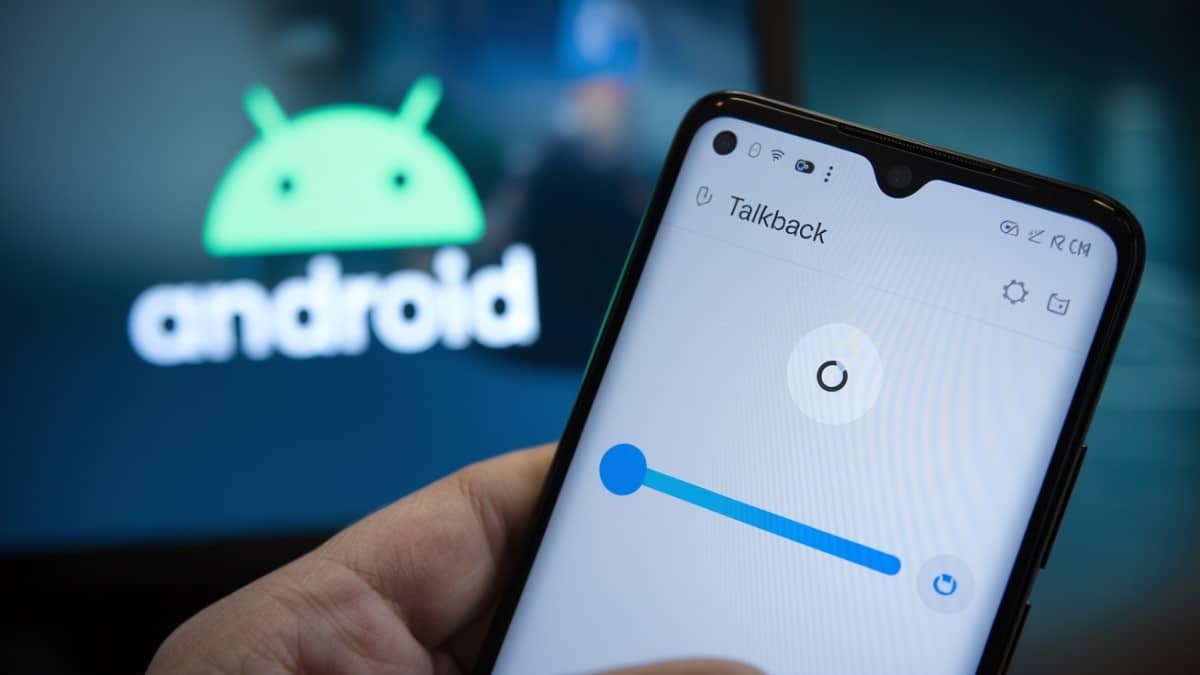
Tableau récapitulatif des méthodes pour désactiver TalkBack sur Android
| Méthode | Étapes | Utilisateurs recommandés |
|---|---|---|
| Accès via les paramètres | 1. Ouvrez les paramètres 2. Accédez à « Accessibilité » 3. Sélectionnez « TalkBack » 4. Désactivez TalkBack | Pour les utilisateurs à l’aise avec Android |
| Raccourci des boutons | 1. Appuyez sur les boutons de volume simultanément 2. Attendez la confirmation audio | Pour ceux qui cherchent une solution rapide |
| Astuces de navigation | 1. Utilisez deux doigts pour défiler 2. Double-tapez pour sélectionner | Pour les utilisateurs confrontés à TalkBack |
Questions fréquemment posées sur la désactivation de TalkBack
Comment puis-je désactiver TalkBack sans accéder aux paramètres ?
Vous pouvez désactiver TalkBack en utilisant le raccourci des boutons de volume. Appuyez simultanément sur les boutons de volume haut et bas pendant quelques secondes jusqu’à ce que vous entendiez une confirmation audio.
Que faire si je ne parviens pas à désactiver TalkBack via les paramètres ?
Si vous rencontrez des difficultés pour désactiver TalkBack via les paramètres, essayez d’utiliser le raccourci des boutons de volume ou suivez les astuces de navigation pour vous aider à naviguer dans les menus.
Pourquoi TalkBack ne se désactive-t-il pas même après avoir suivi les étapes ?
Il peut y avoir un problème de logiciel ou une option de sécurité qui empêche la désactivation. Essayez de redémarrer votre appareil et réessayez. Si le problème persiste, consultez l’assistance technique d’Android.
Avez-vous déjà eu des difficultés à désactiver TalkBack ? Partagez vos expériences et astuces dans les commentaires ci-dessous !
